Como mostrar a guia Desenvolvedor no Word?
A guia Desenvolvedor no Microsoft Word oferece acesso a recursos avançados, como controles de formulários, macros e comandos XML. No entanto, ela está oculta por padrão. Se você trabalha frequentemente com essas ferramentas, habilitar a guia Desenvolvedor pode melhorar seu fluxo de trabalho. Este guia mostrará métodos passo a passo para exibir a guia Desenvolvedor em diferentes versões do Word e uma maneira alternativa de acessar suas funções usando o Kutools for Word.
Ferramentas de Produtividade Recomendadas para Word
Kutools para Word: Integrando IA 🤖, mais de 100 recursos avançados economizam 50% do seu tempo de manipulação de documentos.Download Grátis
Office Tab: Introduz guias no estilo de navegador ao Word (e outras ferramentas do Office), simplificando a navegação entre vários documentos.Download Grátis
Mostrar a guia Desenvolvedor no Word
- Clique na guia Arquivo e selecione Opções.

- Na janela Opções do Word, clique em Personalizar Faixa de Opções e marque a opção Desenvolvedor.

- Clique em OK. A guia Desenvolvedor agora aparecerá na faixa de opções.
Mostrar a guia Desenvolvedor no Word 2007
Office Tab: Traz interfaces com guias para o Word, Excel, PowerPoint... |
Aprimore seu fluxo de trabalho agora.Saiba Mais sobre o Office Tab Download Grátis |
- Clique no ícone Office no canto superior esquerdo do Word, depois clique em Opções do Word.

- Na janela Opções do Word, marque Mostrar guia Desenvolvedor na Faixa de Opções.

- Clique em OK. A guia Desenvolvedor agora aparecerá na faixa de opções.
Aplique as funções da guia Desenvolvedor diretamente com o Kutools for Word
O Kutools for Word permite que você aplique funções avançadas, como inserir uma caixa de seleção, sem precisar navegar até a guia Desenvolvedor. Isso torna o acesso a esses recursos mais rápido e conveniente.
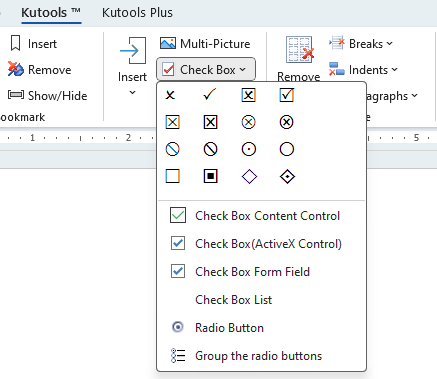
Artigos relacionados:
- Mostrar ou ocultar marcas de formatação no Word
- Mostrar ou ocultar marcas de parágrafo no Word
- Mostrar ou ocultar todo o texto oculto rapidamente no Word
Melhores Ferramentas de Produtividade para Office
Kutools for Word – Aprimore sua experiência no Word com mais de 100 recursos incríveis!
🤖 Funcionalidades de IA do Kutools: AI Assistant / Assistente em Tempo Real / Super Polir (Preservar Formato) / Super Traduzir (Preservar Formato) / Redação por IA / Revisão por IA...
📘 Domínio de Documentos: Dividir Páginas / Mesclar Documentos / Exportar Seleção em vários formatos (PDF/TXT/DOC/HTML...) / Converter em Lote para PDF...
✏ Edição de Corpo: Localizar e Substituir em Lote em múltiplos arquivos / Redimensionar todas as Imagens / Transpor Linhas e Colunas de Tabela / Converter Tabela para Texto...
🧹 Limpeza Fácil: Elimine Espaços Extras / Quebras de Seção / Caixas de Texto / Hiperlinks / Para mais ferramentas de Remover, acesse o grupo Remover...
➕ Inserções Criativas: Inserir Delimitadores de Milhares / Caixas de Seleção / Botões de Rádio / Código QR / Código de Barras / Múltiplas Imagens / Descubra mais no grupo Inserir...
🔍 Seleções Precisas: Localize Páginas Específicas / Tabelas / Formas / Parágrafos de Título / Melhore a navegação com mais recursos de Selecionar...
⭐ Melhorias Destacadas: Navegue para qualquer Intervalo / Insira Texto Repetitivo automaticamente / Alternar entre Janelas de Documento /11 ferramentas de Conversão...
🌍 Compatível com40+ Idiomas: Use Kutools no seu idioma preferido — compatível com Inglês, Espanhol, Alemão, Francês, Chinês e mais de40 outros!

✨ Kutools for Office – Uma Instalação, Cinco Ferramentas Poderosas!
Inclui Office Tab Pro · Kutools para Excel · Kutools para Outlook · Kutools for Word · Kutools for PowerPoint
📦 Tenha todas as5 ferramentas em uma única suíte | 🔗 Integração perfeita com o Microsoft Office | ⚡ Economize Tempo e aumente a produtividade imediatamente
Melhores Ferramentas de Produtividade para Office
Kutools for Word – 100+ ferramentas para Word
- 🤖 Funcionalidades de IA do Kutools: AI Assistant / Assistente em Tempo Real / Super Polir / Super Traduzir / Redação por IA / Revisão por IA
- 📘 Domínio de Documentos: Dividir Páginas / Mesclar Documentos / Converter em Lote para PDF
- ✏ Edição de Corpo: Localizar e Substituir em Lote / Redimensionar todas as Imagens
- 🧹 Limpeza Fácil: Remover Espaços Extras / Remover Quebras de Seção
- ➕ Inserções Criativas: Inserir Delimitadores de Milhares / Inserir Caixas de Seleção / Criar Códigos QR
- 🌍 Compatível com40+ Idiomas: Kutools fala o seu idioma – compatível com mais de40 idiomas!



